스냅챗에는 일반적인 프로필 사진이 없기 때문에, 비트모지는 사람들에게 내 외모와 개성을 조금이나마 알릴 수 있습니다. 아직 비트모지 열차에 탑승하지 않았다면, 여기에서 시작하는 방법을 알아보세요.
스냅챗 비트모지 만드는 방법
여러 가지 방법 중 하나를 활용하여 손쉽게 나만의 비트모지를 생성할 수 있으며, 가장 편리한 방법은 스냅챗 애플리케이션의 통합 기능을 이용하는 것입니다.
로그인에 성공한 후 Snapchat에 액세스하려면 다음의 간단한 지침을 따르세요:
홈 카메라 화면에 액세스하고 해당 기능을 사용하려면 기기에 표시되는 옵션에 따라 인터페이스 왼쪽 상단에 있는 스토리 또는 기본 아바타 기호를 선택하세요.
프로필 화면에 액세스하면 상단에 눈에 잘 띄는 ‘내 아바타 만들기’ 버튼이 표시됩니다. 이 버튼이 표시되지 않으면 디스플레이 오른쪽 상단에 있는 설정 톱니바퀴 아이콘으로 이동하여 해당 버튼을 선택하세요.
아바타를 조정해야 하는 경우 ‘설정’ 메뉴로 이동하여 ‘비트모지’를 선택한 다음 ‘내 아바타 만들기’ 옵션을 선택하세요.
카메라를 활용하는 행위는 사진 구도 내에서 자신의 얼굴 특징을 전략적으로 배치하여 시각적으로 표현할 수 있는 세 가지 가능성을 제공합니다.
아바타 생성이 완료되면 “아바타 수정” 또는 “의상 선택”을 선택해 아바타를 수정할 수 있습니다. 또는 오른쪽 상단에 있는 “완료” 옵션을 클릭하여 프로세스를 완료할 수도 있습니다.
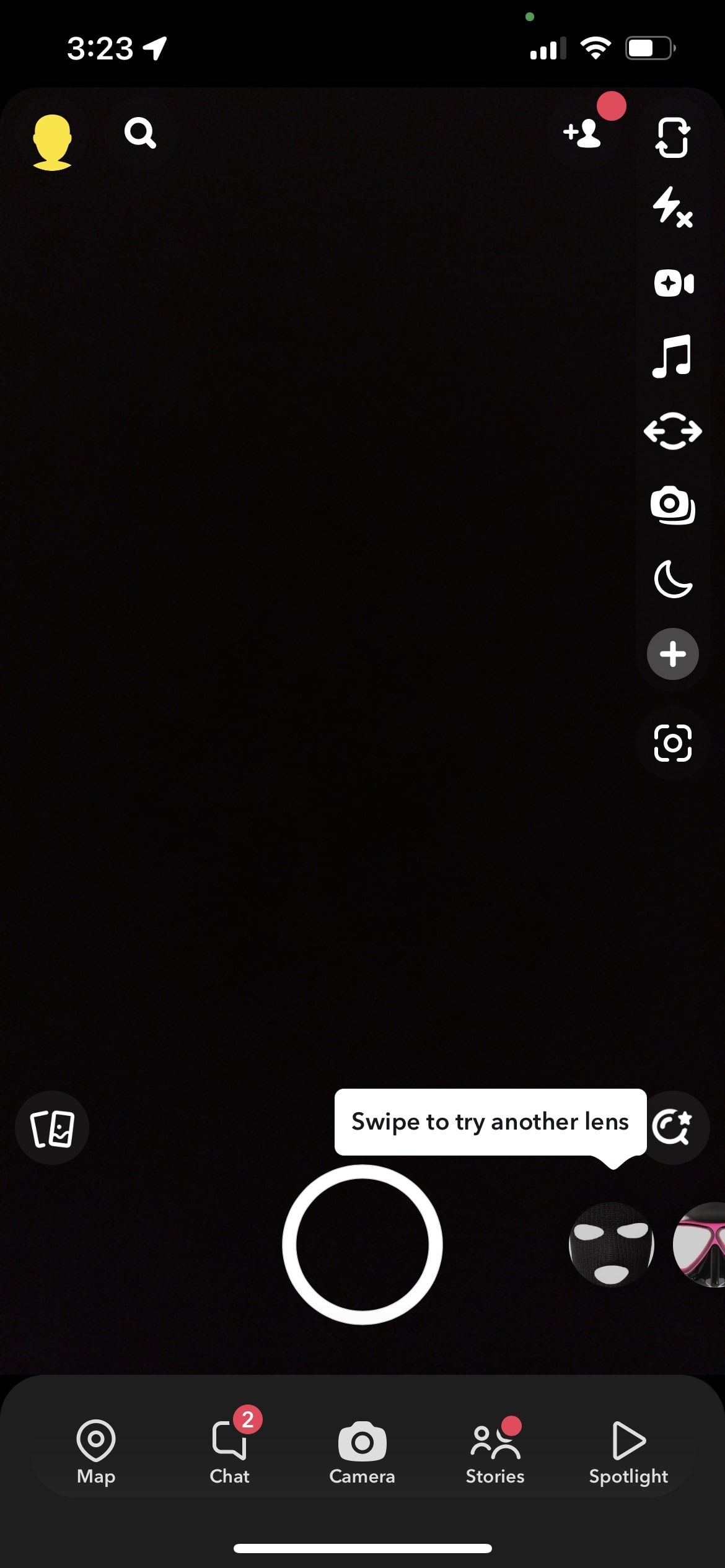
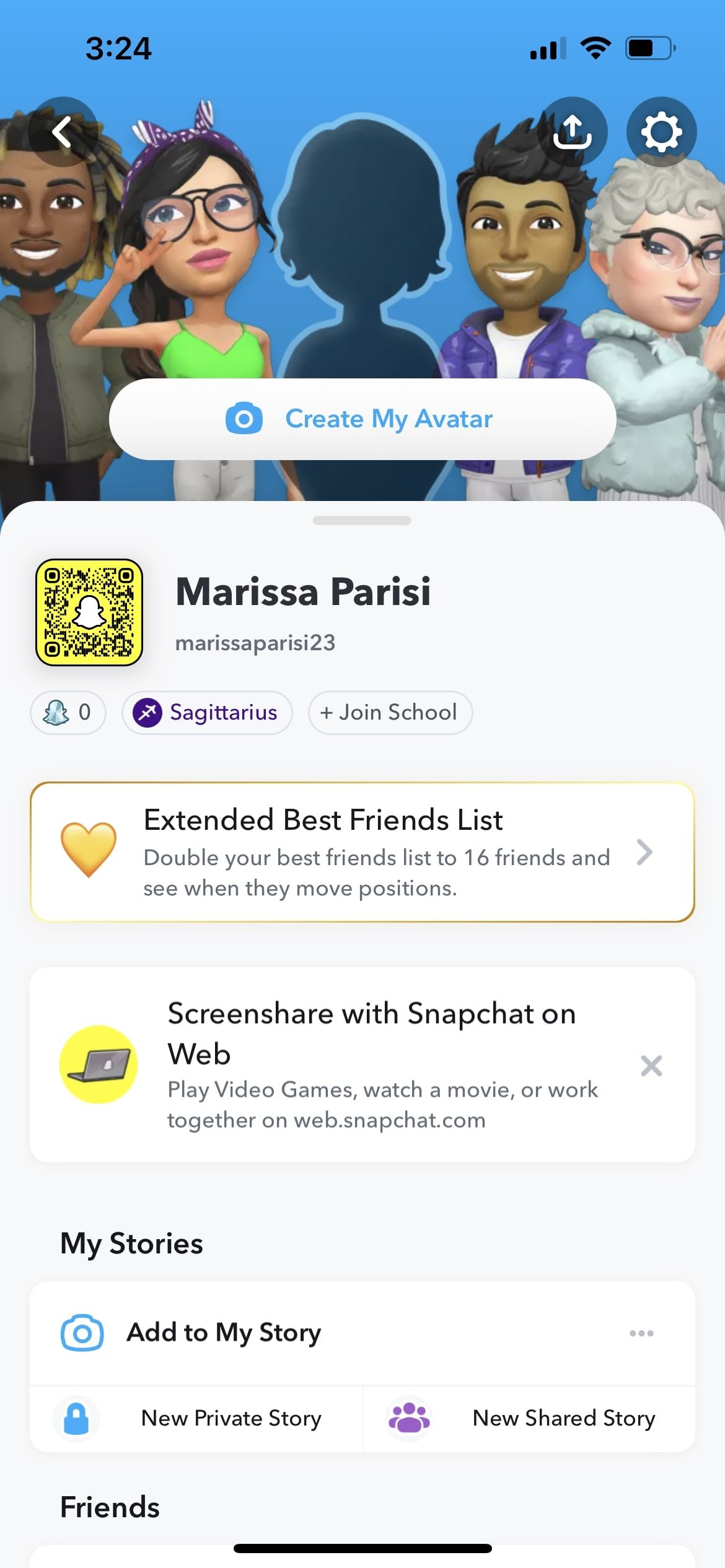
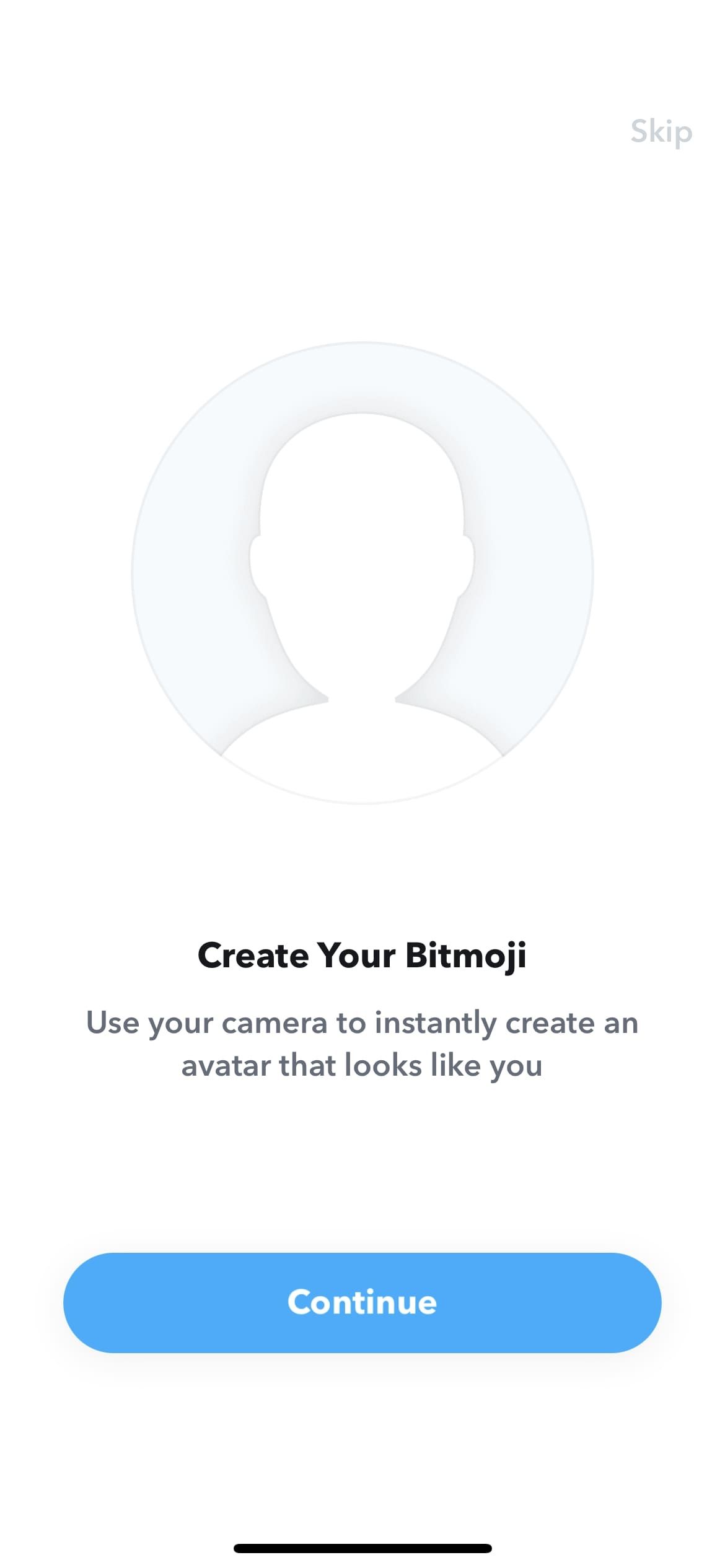
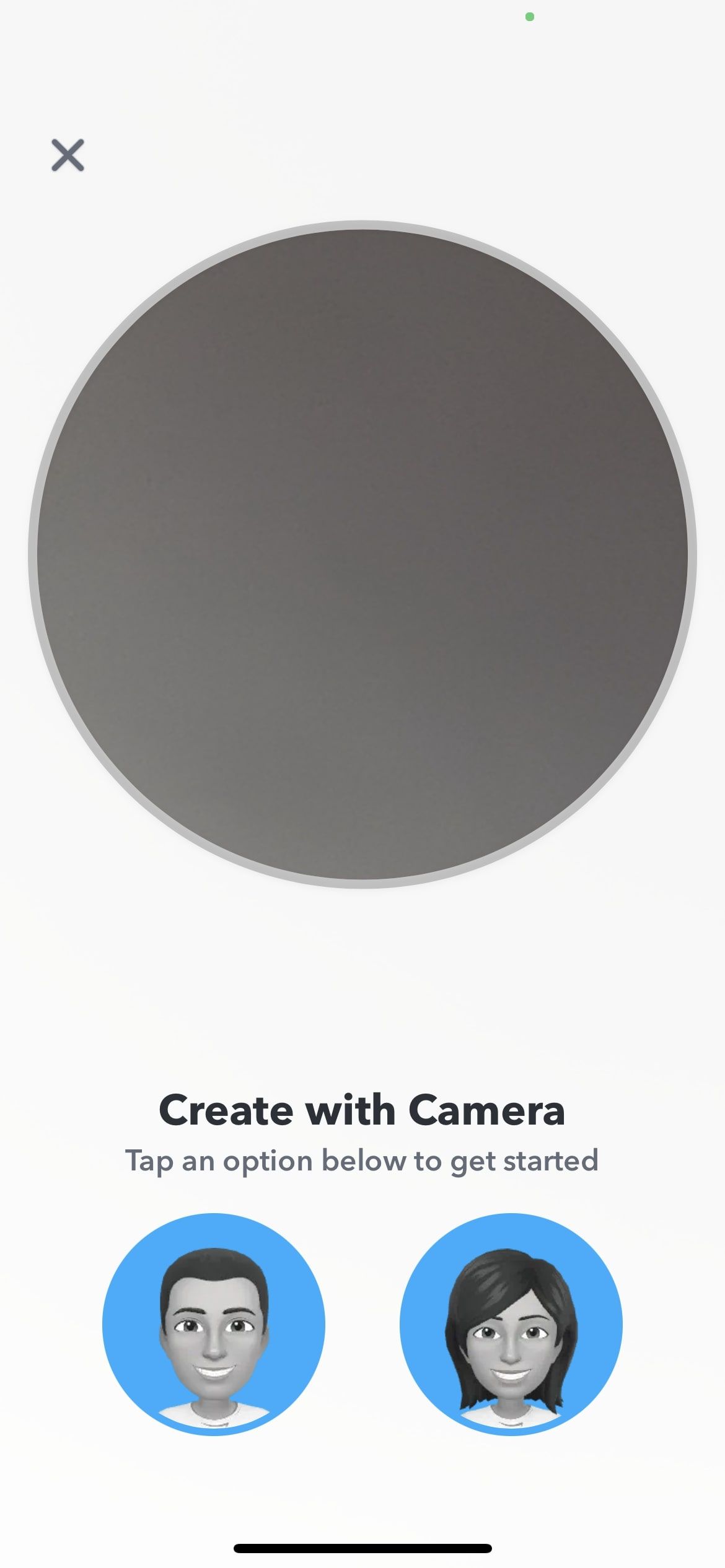
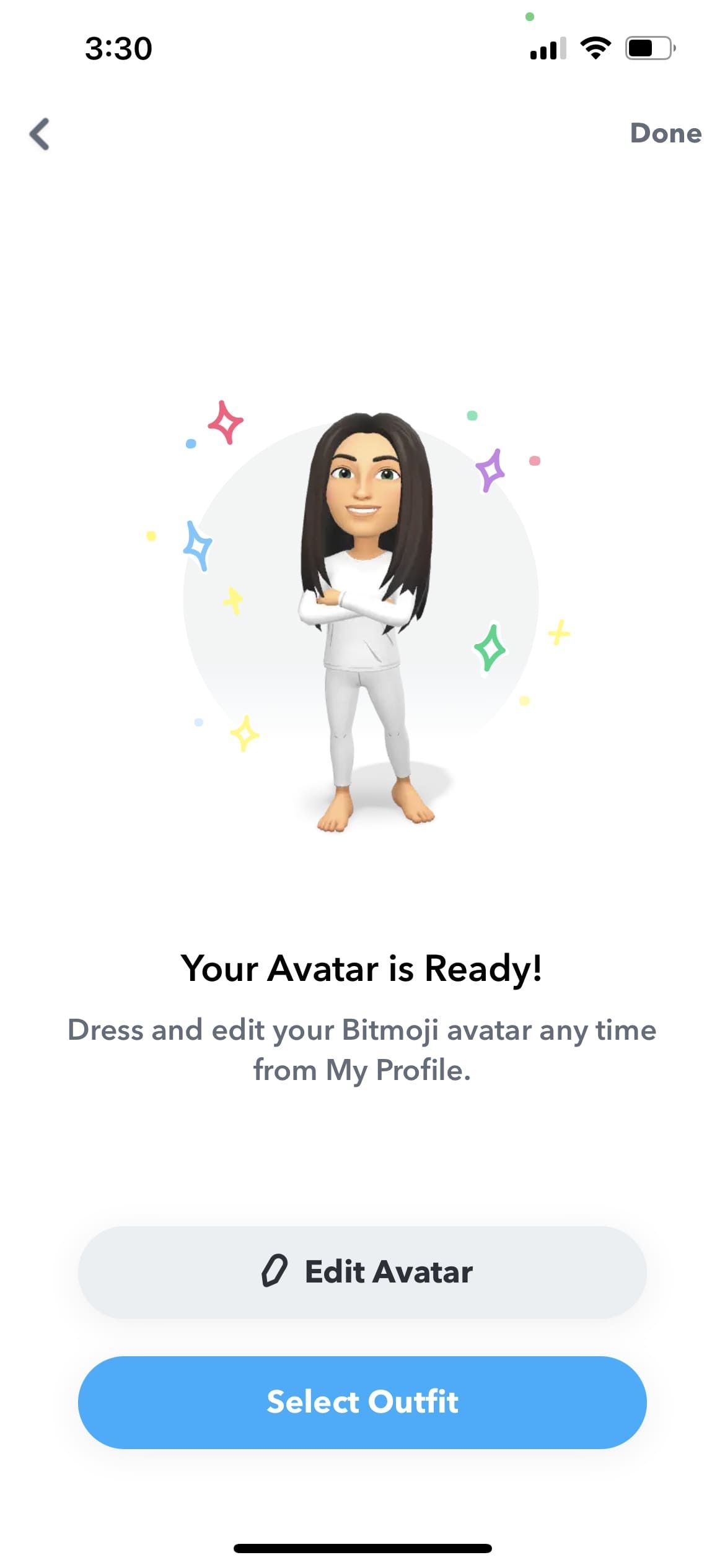 닫기
닫기
비트모지의 완벽함에 대해 고민할 필요가 없으므로 언제든지 자유롭게 수정할 수 있습니다. 수정이 완료되면, 홈 화면의 왼쪽 상단 모서리, 스냅코드, 친구와의 대화 등 Snapchat 전체에 표시되는 것을 확인할 수 있습니다. 또한, 비트모지를 사용하여 메시지에 응답할 수도 있습니다.
스냅챗에서 비트모지 변경하기
“비트모지”로 알려진 개인화된 아바타를 수정하는 것은 몇 가지 간단한 단계를 따라 언제든지 쉽게 수행할 수 있습니다.
홈 카메라 화면에서 스냅챗 스토리에 액세스하려면 화면 왼쪽 상단에 있는 비트모지 또는 스토리를 나타내는 아이콘 중 표시되는 아이콘을 탭하기만 하면 됩니다.
비트모지 메뉴에 액세스하려면 애플리케이션 창 상단에 있는 가로 막대를 아래로 스와이프하면 앱 내의 다양한 기능 또는 기능을 나타내는 일련의 탭이 표시됩니다.
‘아바타 수정’ 기능에 액세스하여 아바타를 수정하면 취향에 맞게 맞춤 설정할 수 있습니다.
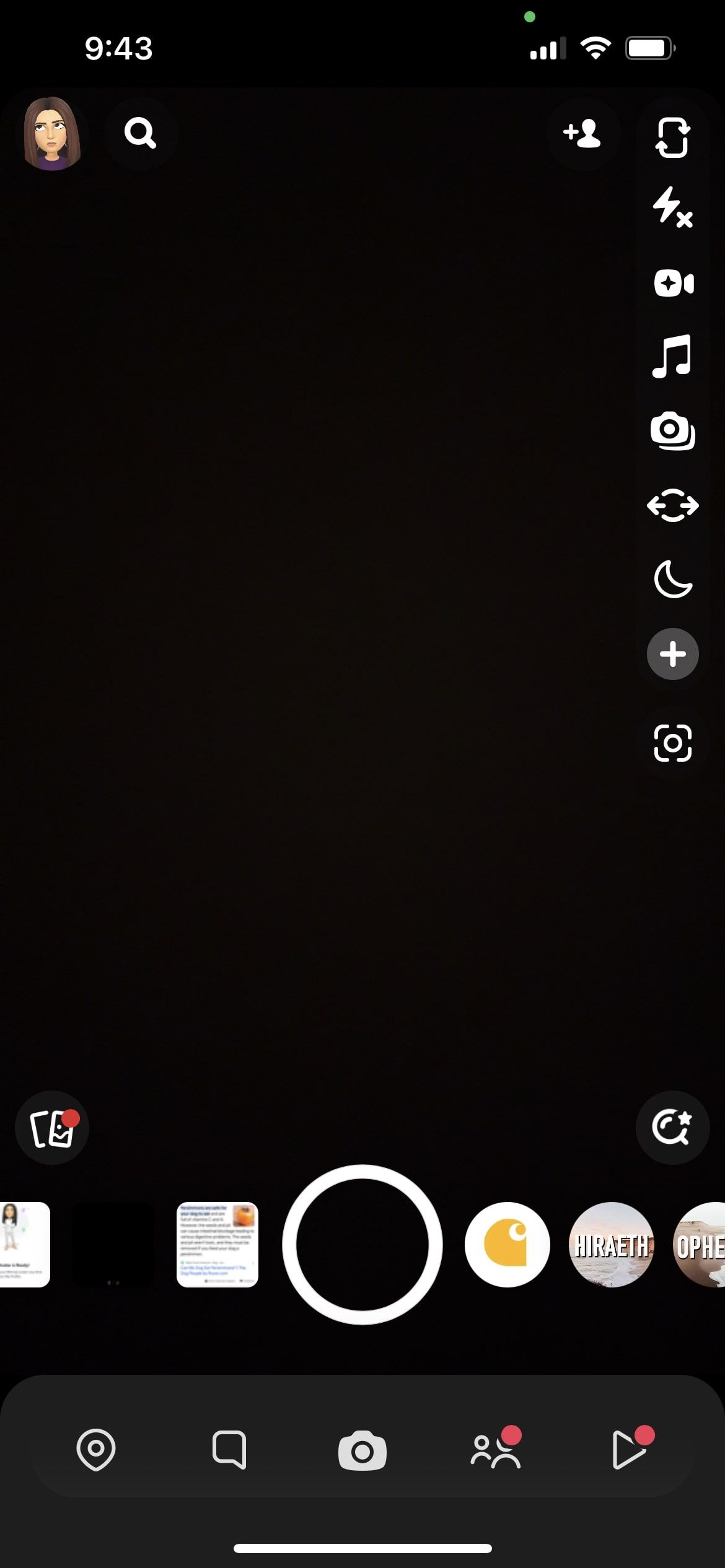
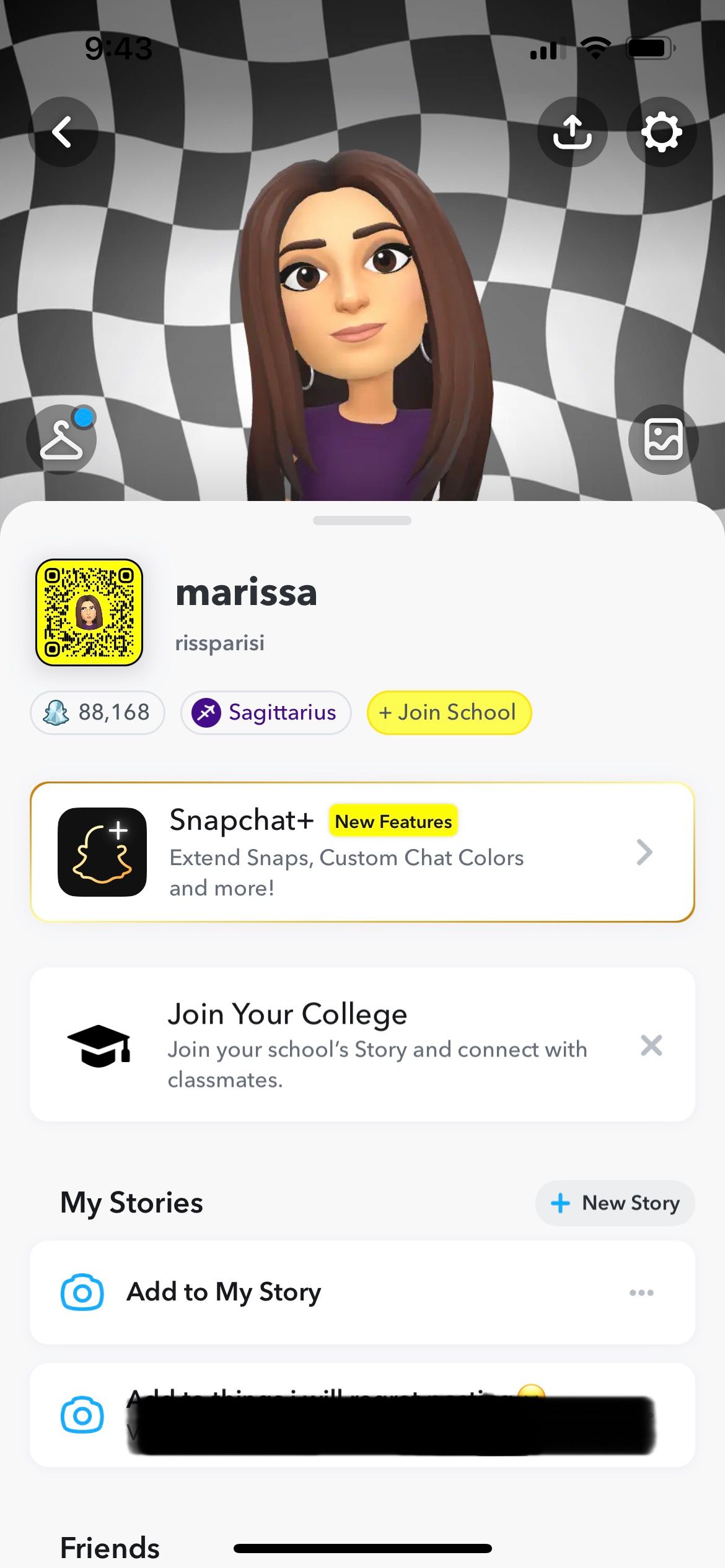
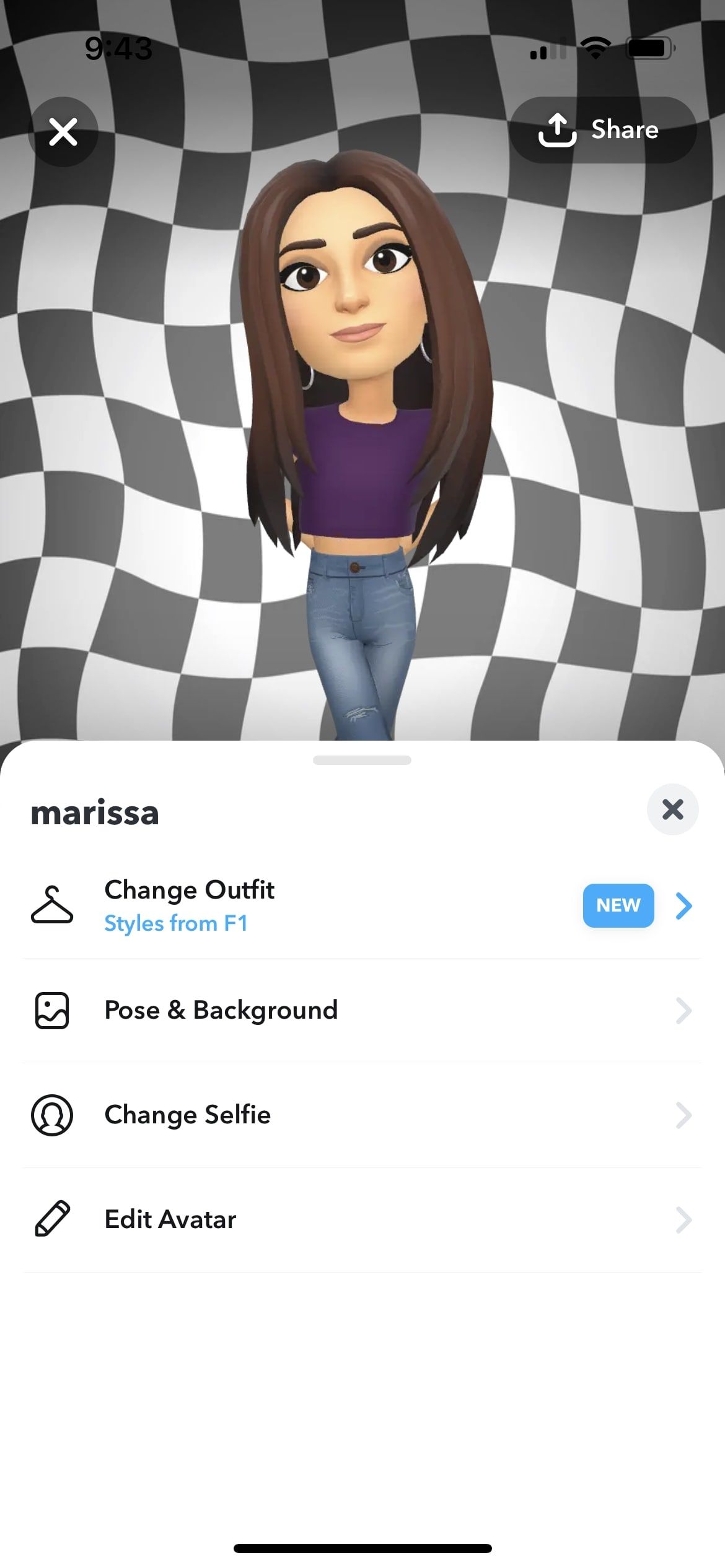
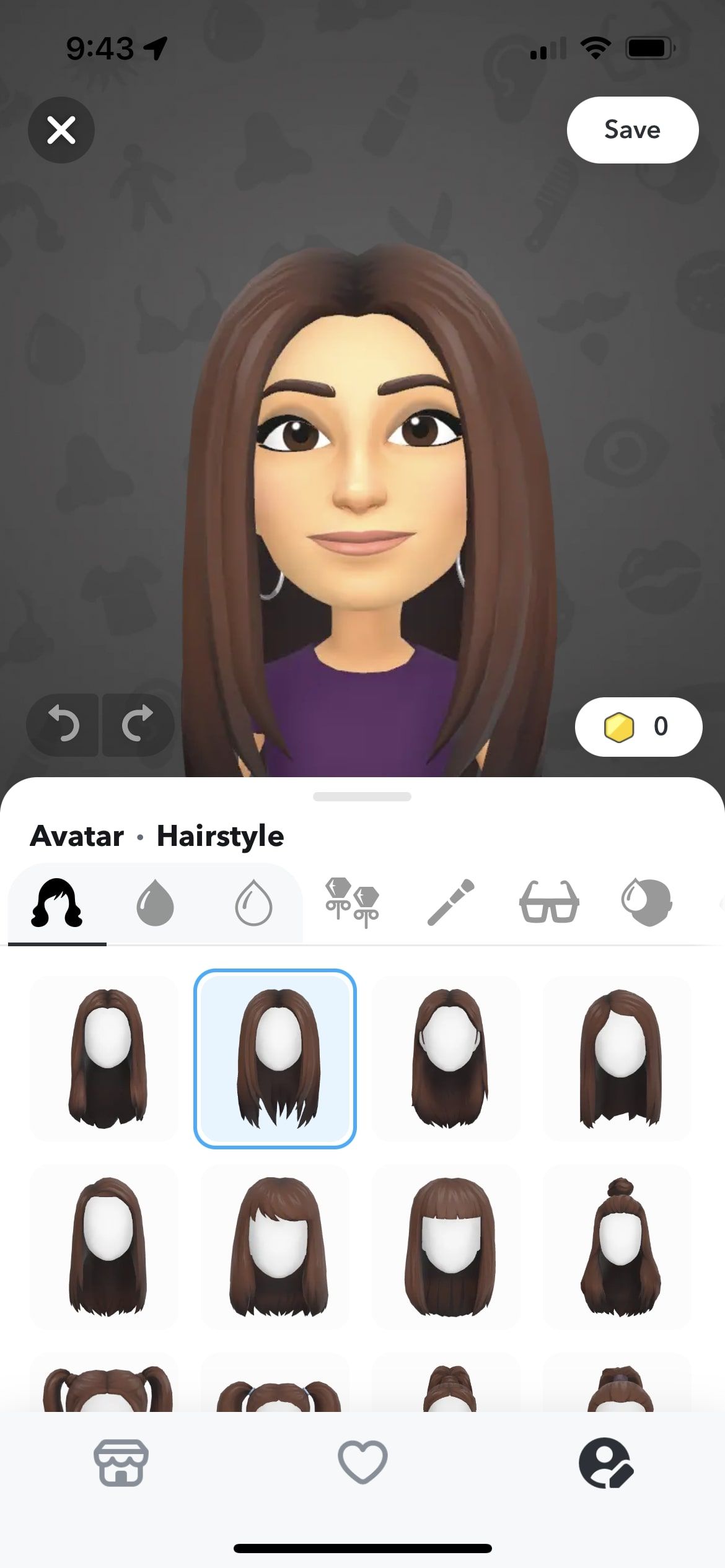 닫기
닫기
편집 횟수나 모양에 대한 제한 없이 비트모지를 자유롭게 커스터마이징할 수 있습니다. 헤어 스타일, 의상 선택 등 다양한 기능을 실험하며 자신의 예술적인 면을 표현해 보세요.
다시 생각해 보거나 새로운 시작을 원할 경우, 비트모지를 삭제하는 것은 간단합니다.
새로운 비트모지와 함께 즐거운 시간 보내기
스냅챗 계정에서 비트모지를 활용하면 다른 사용자와 차별화되는 개인화 및 개성의 요소를 불어넣을 수 있습니다. 이미 많은 사람들이 이 기능을 사용하고 있지만, 아직 사용하지 않은 사람들도 자신만의 독특한 표현을 만들 수 있는 충분한 기회가 남아 있습니다. 따라서 지금이 바로 이 과정을 시작하기에 적절한 시기입니다.